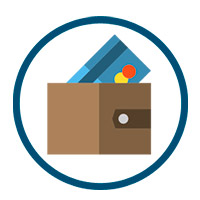Ставший столь популярным за последнее время сервис МТС помощник личный кабинет продолжает набирать аудиторию абонентов мобильного оператора. Функционал этого инструмента становится все шире, а люди все чаще используют интернет-помощник как средство для управления SIM-картой, средствами и услугами на ней.
Личный кабинет мобильного помощника избавляет клиентов от долгих стояний в очередях, длительных ожиданий на горячей линии и не всегда компетентных ответов на вопросы сотрудников офиса. Все, что потребуется для управления счетом и получения необходимой информации – это зайти в кабинет на сайте МТС или в мобильном приложении.
Регистрация проходит за одну минуту и не потребует заполнения больших форм с персональными данными. «Интернет-помощник» позволит пользователю самостоятельно выполнять следующие действия.
- Блокировать и активировать SIM-карту.
- Изменять тарифный план на более подходящий.
- Заказывать детализацию СМС и звонков.
- Пополнять лицевой счет.
- Добавлять дополнительные телефонные номера в систему для управления ими.
- Узнавать информацию о балансе, остатках пакетов сообщений, минут и трафика, а также бонусных баллов.
- Просматривать историю платежей.
- Отправлять SMS из мобильного кабинета, без смартфона.
- Настроить автоматическое пополнение счета («Автоплатеж»).
- Отслеживать местонахождение и перемещения своих детей.
- Подключать городские телефоны и настраивать переадресацию.
- Участвовать в акциях и зарабатывать бонусы и скидки.
- Активировать и отключать дополнительные опции.
- Производить другие действия с номером.
Этот инструмент совершенно бесплатный и не требует от клиента дополнительных вложений, предоставляя почти любую услугу, аналогичную таковой, оказываемой в офисе или на горячей линии. Данная модернизированная версия личного кабинета расширила его функционал и сделала управление номером еще удобнее. Обзор предлагает к ознакомлению информацию о способах доступа к системе «Интернет-помощник», его назначении и основных функциях, приводит отзывы пользователей этого популярного сервиса.
Войти в личный кабинет «МТС-Помощник»

Для лучшего понимания этого сервиса имеет смысл привести краткое описание его основных сервисов. Это следующий функционал.
- Сведения о лицевом счете. На главной странице аккаунта представлена подробная информация о балансе денежных средств, остатках бонусных баллов, активных пакетов СМС, трафика и минут для разговора со статистикой использованных ресурсов. Тут же можно посмотреть историю платежей, расходов и пополнений, а также проверить наличие платных дополнительных подписок и удержание комиссии за них.
- Смена тарифного предложения. Возможность подобрать и изменить тариф в соответствии со своими предпочтениями, ориентируясь на выгодные условия или прочие факторы. Подробная информация о текущем тарифе тоже приводится в этом разделе.
- Управление опциями. Это специальный раздел подключения и деактивации дополнительны услуг, которые могут быть предоставлены на текущем тарифном плане. Здесь можно, к примеру, настроить переадресацию вызовов с мобильного телефона на городской аппарат и обратно, подключить опцию «Родительский контроль», позволяющую отслеживать перемещения ребенка, применить параметры роуминга и т.д. Напротив каждой опции располагается ее описание и стоимость.
- Управление SIM. Это инструмент деактивацииSIM-карты с возможностью ее повторного включения и сохранением номера, бывшего тарифного плана и всех прочих настроек.
- Детализация. Функция заказа мини-выписку по лицевому счету. Она предоставляет сведения исключительно о фактах отправки и приема SMS-сообщений, входящих, пропущенных и исходящих вызовах за конкретный период (год, месяц, неделя) с указанием стоимости, времени и даты совершенного действия. На предоставление детального отчета по запросу абонента отводится некоторое время. Такую выписку можно будет заказать непосредственно в личный кабинет (срок хранения: трое суток) или на электронный ящик, а затем распечатать либо сохранить ее в формате HTMLили PDF.
- «GOOD’OK». Сервис предлагает заменить скучные монотонные гудки при входящем звонке интересной мелодией из стандартного каталога оператора или загруженной из внешнего источника. За небольшую ежемесячную абонентскую плату клиенту доступно огромное количество музыки и рингтонов.
- «МТС Бонус». Это программа лояльности от мобильного оператора, открывающая каждому участнику отдельный бонусный счет для накопления баллов при оплате товаров/ услуг. Бонусы впоследствии можно обменять на рубли и оплатить ими мобильную связь, интернет, ТВ, покупки, услуги на сайте МТС или партнеров, оформлять подписки на журналы, получать скидки в магазинах партнеров мобильного провайдера. Более подробная информация по данной службе представлена в этом же разделе.
- РассылкаSMS. Когда нет мобильного устройства под рукой, этот инструмент очень удобен. Он позволяет за несколько действий отправить СМС-сообщение из системы одному или нескольким абонентам. При поступлении сообщения на телефон получателя, последний увидит тот номер отправителя, с которого был осуществлен вход в «МТС-Помощник».
Внушительный функционал позволил системе набрать большую аудиторию за короткий срок и выйти на лидирующие позиции в области персонализированных интернет-сервисов. Приложением пользуются абоненты России, Беларуси и Украины. Контроль расходов ведется в режиме реального времени
Информация постоянно обновляется. В аккаунте есть круглосуточная связь со службой технической поддержки. Мобильная версия поддерживает тот же функционал лишь с небольшими ограничениями. При этом интернет-трафик при использовании этого софта не тарифицируется оператором, абонент его не оплачивает. Узнаем, как пройти регистрацию и выполнить авторизацию в сервисе мобильного помощника от МТС.
Вход в ЛК «Интернет-Помощник»
Веб-сайт оператора, на котором находится личный кабинет «Помощника» оптимизирован для настольных ПК, ноутбуков или портативных устройств – планшетов и смартфонов. Работать здесь можно с любого устройства. Для первой авторизации понадобится наличие мобильного девайса с активной СИМ-картой. Мобильный помощник удобен тем, что дает возможность использования личного кабинета на всех устройствах для большинства операционных систем.
Для использования личного кабинета подойдет любой тарифный план, в т.ч. корпоративный тариф. Абонент при первом входе в учетную запись указывает только свой телефонный номер в качестве логина. Также при авторизации предлагается установить постоянный пароль, изменить который можно будет в параметрах безопасности из меню кабинета пользователя. Если пароль забыт, то в таких случаях рекомендуется повторно воспользоваться кнопкой получения одноразового SMS-кода при заходе в аккаунт.
Регистрация/ авторизация доступна круглосуточно. Для того чтобы выполнить вход в систему личного кабинета МТС-Помощника через ПК, ноутбук или интернет-браузер на мобильном устройстве желательно руководствоваться приведенной ниже инструкцией.
- Запустить обозреватель интернета (Гугл, Опера, Mozilla, Internet Explorer).
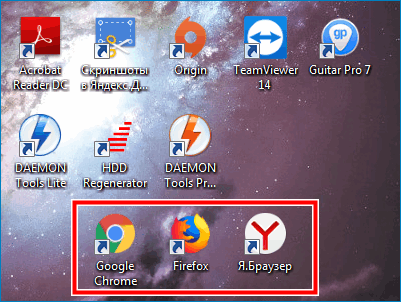
- Перейти на официальный сайт оператор МТС.
- В правом верхнем углу найти и нажать на красную кнопку «Личный кабинет».
- В выпадающем списке выбрать пункт «Мобильная связь».
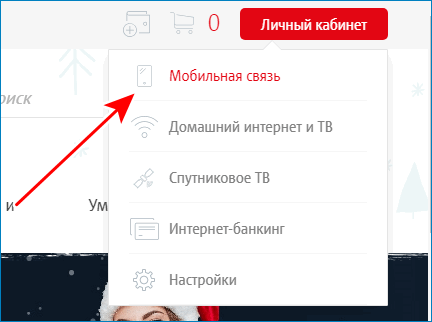
- Откроется страница авторизации. Ввести телефонный номер. Если этой первый вход или постоянный пароль не задан, оставить поле «Пароль» пустым.
- Нажать по ссылке «Отправить пароль по SMS».
- Подождать поступления на смартфон СМС-сообщения с кодом.
- Набрать комбинацию символов из SMS в поле пароля.
- Нажать по кнопке «Войти».
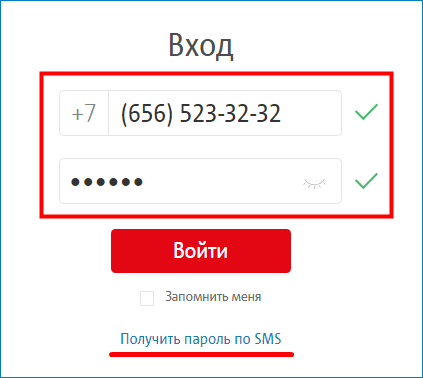
- На предложение системы изменить пароль абонент сможет придумать собственное сочетание символов и указать его дважды в поле нового пароля. Можно игнорировать эту рекомендацию и продолжить вход нажатием соответствующей кнопки.
- Через несколько секунд будет загружена главная страница личного кабинета.
При входе регион абонента определяется автоматически. Дополнительно необходимо отметить, что на ввод пароля дается всего 3 попытки. После исчерпывания этого лимита доступ к системе для данного номера телефона блокируется на 10 минут
Учтенная запись в социальной сети также позволит абоненту авторизоваться в интернет-помощнике. Для этого достаточно один раз зайти в систему, открыть раздел настроек, найти пункт привязки соцсети и, указав данные, разрешить доступ к аккаунту МТС на сайте социальной сети. Таким способом можно привязать несколько учетных запись разных соцсетей.
Вход через приложение
Авторизоваться в мобильном помощнике клиенты смогут и с помощью мобильного приложения «Мой МТС». Это намного проще по сравнению с использование сервиса кабинета на сайте провайдера. Чтобы зайти в ЛК через приложение рекомендуется прежде загрузить этот программный продукт из магазина приложений AppStore, Windows Store или Google Play. Для этого.
- Запустить на главном экране один из названных интернет-маркетов.
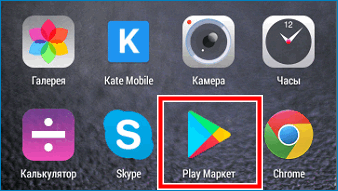
- Перейти к разделу поиска игр и программ.
- Ввести поисковый запрос «Мой МТС» и нажать кнопку «Найти».
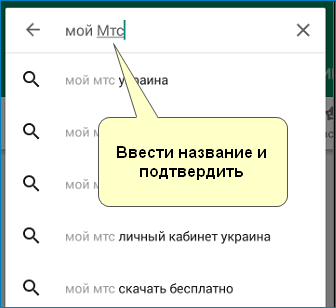
- Из списка приложений выбрать нужное ПО.
- Нажать по кнопкам загрузки и установки.
Найденная программа инсталлируется на мобильное устройство. Остается только выполнить авторизацию. Рекомендуется следовать инструкции.
- С главного меню телефона запустить установленную программу «Мой МТС».
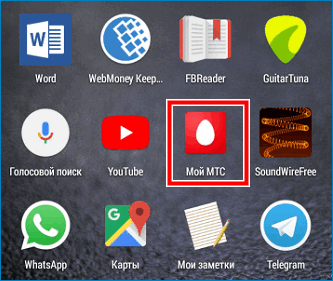
- Если клиент подключен к интернету через мобильную сеть MTS, то учетные данные заносить не придется – авторизация пройдет автоматически. Если это первый вход пользователя в «МТС-Помощник», то может потребоваться указать номер телефона и получить пароль так же, как это было описано в предыдущем разделе, при входе в ЛК на сайте.
- Через некоторое время экран гаджета покажет стартовую страницу мобильного помощника, содержащую персональные данные, сведения о балансе и т.д.
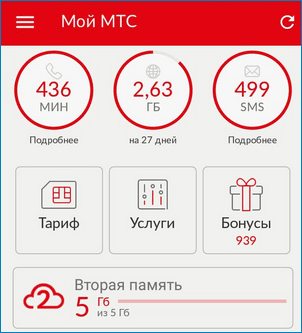
Руководствуясь правилами безопасности, авторизацию через приложение следует выполнять только с проверенных мобильных устройств.
Как получить пароль
Существуют альтернативные быстрые способы получения пароля. Они нужны в том случае, когда возникли проблемы с получением SMS-кода от оператора. Их всего два.
- USSD-команда. Набираем с экрана мобильного девайса комбинацию служебных символов *111*25# с последующим нажатием клавиши звонка. Пароль придет ответным сообщением.
- СМС. Отправив SMS-сообщение на короткий номер 3339 со словом «Пароль» абонент получит в ответ письмо с буквенно-символьной комбинацией для входа.
Также можно позвонить на 111 и, следуя подсказкам автоинформатора, найти меню получения SMS-пароля.
Не получается зайти в ЛК
Бывают ситуации, когда по какой-то причине пользователь не может успешно произвести авторизацию. Это может возникать в следующих случаях.
- Веб-браузер не поддерживает работу сервиса или в нем отключена функция Cookies. Здесь просто надо обновить браузер и включить «куки» в параметрах обозревателя.
- Клиент заходит в интернет через прокси-сервер. Вход через прокси-сервер не поддерживается либо требуется ввод пароля от прокси-сервера.
- Проблема с доставкой SMS. Если в телефоне абонента отключена функция приема сообщений, необходимо активировать данную опцию из меню настроек смартфона.
- Сервер МТС временно недоступен. Такое обычно случается, когда на стороне провайдера ведутся технические работы – обновление ПО или оборудования, выявление и устранение неисправностей. Нужно только подождать некоторое время, пока оператор завершит все операции, и работоспособность сервера будет восстановлена.
Как пользоваться кабинетом

Любой клиент, войдя в учетную запись, сможет ознакомиться с интерфейсом продукта и интуитивно понять назначение основных функций. Это относится к управлению SIM-картой и номером телефона, подключению услуг и дополнительных опций. Но есть и другие с виду не всегда понятные службы, которые можно упустить из вида. Для лучшего понимания рассмотрим главное меню системы «МТС-Помощник».
- «Мои номера». Содержит сведения обо всех подключенных к ЛК телефонных номерах пользователя (несколько SIM-карт, оформленных на одно лицо).
- «Счет». Управление лицевым счетом абонента, информация о балансе, доступных пакетах, бонусах и т.п.
- «Оплата». Сервис для совершения платежей, оплаты услуг, переводов, покупок и т.д. Представлена подробная информация о продуктах, которые можно оплачивать.
- «На полном доверии». Бесплатная опция, которая дает возможность звонить, писать и пользоваться интернетом, пока баланс не достигнет порога -300 рублей. Подключить можно по команде *111*32# либо в этом пункте меню.
- «Тарифы и услуги». Управление текущим тарифным предложением, смена тарифа, включение и деактивация дополнительных услуг на номерах.
- «Настройки». Параметры учетной записи пользователя.
- «Блокировка номера». Служба для блокирования SIM-карты в случае необходимости.
- «Архив операций». История совершенных платежей, детальная информация об операции и оплаченной услуге.
- «Отправка SMS/MMS». Послать сообщение можно без телефона под рукой, просто воспользовавшись этим инструментом в ЛК.
- «Видео-консультант». Связь с технической поддержкой, видео-ответы на популярные вопросы.
- «Смена пароля». Средство для установки нового или изменения текущего пароля.
- «Выход». Кнопка завершения работы с «МТС-Помощник».
Примечание. Привязать к учетной записи дополнительный номер абонент сможет, воспользовавшись USSD-кодом *111*828*1#
Безопасность системы «МТС-Помощник»
При работе в кабинете клиента действуют специальные правила информационной безопасности. Они задокументированы оператором и настоятельно рекомендуются к соблюдению всеми абонентами MTS. Список условий приведен ниже.
- Время простоя в системе составляет 20 минут, по истечении которых в случае бездействия пользователя будет производен автоматический выход из мобильного помощника.
- Три неуспешных попытки ввода пароля блокируют доступ к странице на 10 минут.
- При активированной опции «Аппарат утрачен», клиент не получит доступ к аккаунту, который ассоциирован с утраченным номером.
- Уведомления в личном кабинете хранятся в течение 3-х суток.
Для безопасной и конфиденциальной работы в ЛК провайдер рекомендует абонентам придерживаться следующих правил.
- Авторизовываться в сервисе лишь с проверенных телефонов.
- Периодически изменять постоянный пароль, придумывая при этом более сложные комбинации символов.
- Не доверять сообщениям от мошенников.
Настоящие рекомендации обезопасят пользователей от непредвиденных случаев мошеннических действий, обеспечат конфиденциальность операций, звонков, SMS-сообщений.
Мнения пользователей
Для объективной оценки функционала и качества сервиса «МТС-Помощник» имеет смысл предложить отзывы некоторых абонентов, познакомившихся с данной услугой.
- Александр, 24 года, Мариуполь. «Подключил первый раз такую систему. Быстрый вход, не нужно регистрироваться, заполнять какие-то формы и т.д. Гудок просто подключается – одним нажатием. Из минусов: в мобильном приложении не все функции есть».
- Анжела, 27 лет, Казань. «Удобная программка с простым интерфейсом, купила симку и сразу подключила оба номера к личному кабинету – новый и старый, тоже от МТС».
- Андрей, 32 года, Краснодар. «Неплохие функции для небольшой страницы. Не очень понятно, как тратить бонусы, какой эквивалент им в рублях. Также не увидел кнопки для блокировки СИМ карты в меню».
Как удалить личный кабинет
Временно отключить ЛК или полностью удалить учетную запись в сервисе не получится. Такой функции не предусмотрено. Для удаления аккаунта из базы данных необходимо расторгнуть договор с оператором на оказание услуг мобильной связи в любом доступном офисе МТС. Обратившись к сотруднику офиса, достаточно сообщить о желании расторгнуть договор. При посещении салона связи понадобится иметь при себе документ, подтверждающий личность владельца SIM-карты.
Как можно заметить из данного обзора, у сервиса интернет помощник МТС вход в личный кабинет осуществляется путем выполнения простых действий. Важно лишь соблюдать последовательность производимых операций, чтобы через несколько мгновений оказаться на странице персонального кабинета. С информацией о способах авторизации в других программных инструментах МТС всегда можно ознакомиться на нашем портале.